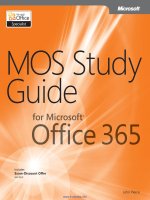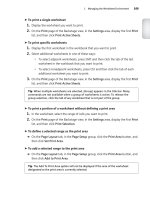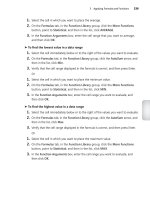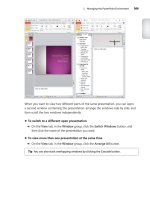Mos 2010 study guide for excel (Bài 6)
Bạn đang xem bản rút gọn của tài liệu. Xem và tải ngay bản đầy đủ của tài liệu tại đây (361.02 KB, 11 trang )
Microsoft®
Excel 2010
Core Skills
®
Microsoft Office
Excel 2010
Bài 6: Làm việc với biểu đồ
(Charts)
© IIG Vietnam.
1
Microsoft®
Excel 2010
Core Skills
Mục tiêu
•
•
•
•
•
tạo biểu đồ
thay đổi kiểu biểu đồ
làm việc với pie charts
di chuyển biểu đồ đến một
vị trí khác hoặc một chart
sheet
thay đổi kích thước biểu đồ
© IIG Vietnam.
•
•
•
thay đổi chart layout
tạo, tùy chỉnh, và loại bỏ
một sparkline chart
in một biểu đồ
2
Microsoft®
Excel 2010
Core Skills
Tạo một biểu đồ cơ
Biểu diễn bằng hình ảnh của dữ liệu trong
bản
•
•
worksheet
Chọn dữ liệu trong worksheet tính để tạo biểu đồ
–
•
•
•
•
Hiển thị trên sheet tương tự như dữ liệu, hoặc trong sheet
riêng của mình
Mỗi tập hợp các dữ liệu trong chart được gọi là loạt (series)
Dòng theo chiều ngang (horizontal line) gọi là X-Axis và
dòng theo chiều dọc (vertical line) gọi là Y-Axis
Chú thích (legend) giải thích ý nghĩa của mỗi dòng trong
biểu đồ
Để tạo biểu đồ, chọn các ô và trên tab Home, trong nhóm
Illustrations, kích Chart
© IIG Vietnam.
3
© IIG Vietnam.
4
Microsoft®
Excel 2010
Core Skills
Di chuyển và thay đổi kích thước biểu đồ
•
•
•
Để di chuyển biểu đồ, kéo biểu đồ đến vị trí mới
Để thay đổi kích thước biểu đồ, kéo các handle xung quanh
biểu đồ
Chartsheets chỉ có thể
chứa một biểu đồ,
và biểu đồ không thể
di chuyển được
–
phải di chuyển hoặc thay đổi
kích cỡ toàn bộ cửa sổ
workbook
Resizing handles
Thay đổi loại biểu đồ
•
Loại biểu đồ để sử dụng phụ thuộc vào dữ liệu
•
Sự đa dạng của các loại biểu đồ, bao gồm cả 2-D và 3-D
•
Để thay đổi loại biểu đồ, kích đúp vào biểu đồ và sau đó:
–
–
dưới Chart Tools, trên tab Design và nhóm Type, kích Change
Chart Type, hoặc
kích chuột phải vào vùng trống của biểu đồ và nhấp vào Change
Chart Type
Làm việc với Pie Charts
•
•
•
Hữu ích để hiển thị kích thước tương đối (hoặc tỷ lệ phần trăm)
của từng phần trong tổng số tổng
Chỉ có thể có một chuỗi dữ liệu
Nâng cao biểu đồ bằng cách bùng nổ hoặc di chuyển ra khỏi phần
© IIG Vietnam.
7
Thay đổi Chart Layout
•
Chart Tools Ribbon hiển thị với biểu đồ
© IIG Vietnam.
8
Microsoft®
Excel 2010
Core Skills
Sử dụng Sparklines
• Biểu đồ thu nhỏ bên trong một ô cho dòng dữ liệu giá trị
bên cạnh nó
• Thông thường một biểu đồ cho mỗi hàng dữ liệu
• Excel tự động nhóm Sparklines cùng với nhau
• tab Design:
–
–
–
–
Chỉnh sửa dữ liệu bởi các ô thay đổi được lựa chọn cho Sparklines
Thay đổi loại
Đánh dấu trên biểu đồ (cao, thấp, đầu tiên, cuối cùng, vv)
Thay đổi kiểu
– Thay đổi màu sắc
– Thêm nhãn trục
– Gỡ bỏ một biểu đồ sparkline hoặc toàn bộ nhóm
Microsoft®
Excel 2010
Core Skills
In biểu đồ
• Nếu cả dữ liệu và biểu đồ cùng nhau trên cùng một
worksheet, cho phép:
– In cả dữ liệu và biểu đồ đồ, hoặc
– Lựa chọn và in chỉ biểu đồ
• Nếu biểu đồ trên chart sheet riêng, in ấn sẽ chỉ bao gồm
biểu đồ đó
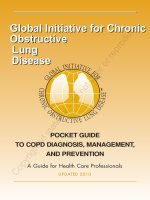
![the official chfi study guide for computer hacking forensics investigators [exam 312-49]](https://media.store123doc.com/images/document/14/rc/qf/medium_cUqcHSEon6.jpg)